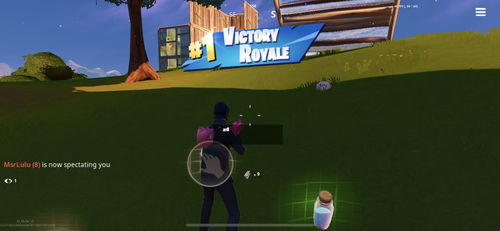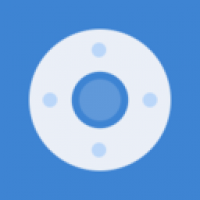pe系统怎么做,轻松打造个性化启动盘
时间:2024-11-29 来源:网络 人气:
PE系统制作教程:轻松打造个性化启动盘
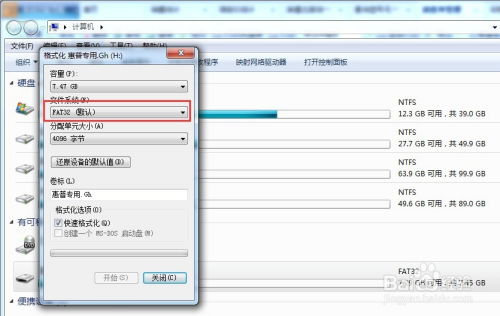
随着电脑使用频率的增加,系统重装和修复成为了电脑用户必备的技能。而PE系统作为系统重装和修复的重要工具,其制作方法也逐渐被广大用户所关注。本文将详细介绍如何制作PE系统,帮助您轻松打造个性化的启动盘。
一、准备制作PE系统的工具和材料
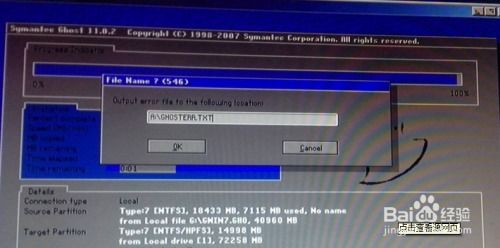
在开始制作PE系统之前,我们需要准备以下工具和材料:
一个4G以上的U盘
一台正常使用的电脑
一个PE系统制作工具,如小白一键重装、大白菜PE等
二、下载并安装PE系统制作工具
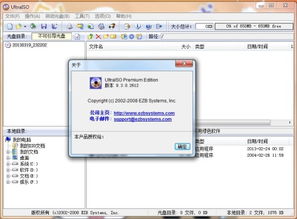
首先,我们需要下载并安装一个PE系统制作工具。以下以小白一键重装为例进行说明:
打开浏览器,搜索“小白一键重装”并点击下载。
下载完成后,双击运行安装程序,按照提示完成安装。
三、制作PE系统启动盘
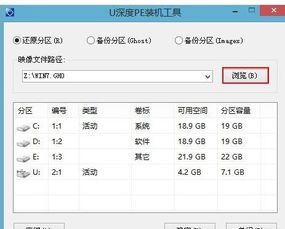
安装完成后,按照以下步骤制作PE系统启动盘:
将U盘插入电脑,确保U盘内没有重要数据。
打开小白一键重装软件,点击“U盘模式”。
在弹出的窗口中选择要制作的U盘。
点击“一键制作启动U盘”。
选择高级版,高级版功能更齐全。
选择“格式化U盘且不丢失数据”,点击“确定”。
根据需要选择是否下载系统镜像,点击“开始制作”。
等待制作完成,完成后点击“完成安装”。
四、PE系统启动盘的使用
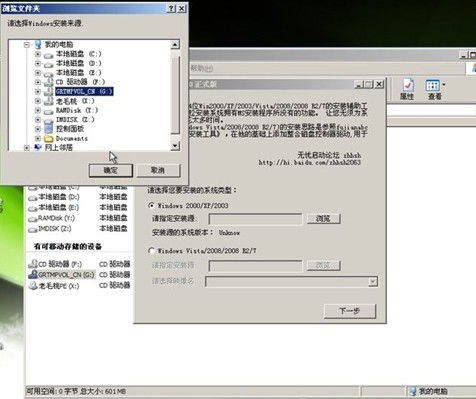
制作完成后,PE系统启动盘就可以使用了。以下是启动PE系统的两种方法:
使用启动热键:在电脑启动时,按下F2、F10、Del等键进入BIOS设置,将U盘设置为第一启动项,然后保存退出重新启动电脑。
进入BIOS设置:在电脑启动时,按下F2、F10、Del等键进入BIOS设置,将U盘设置为第一启动项,然后保存退出重新启动电脑。
教程资讯
教程资讯排行